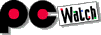 【周辺機器】【Windows】
【周辺機器】【Windows】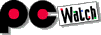 【周辺機器】【Windows】
【周辺機器】【Windows】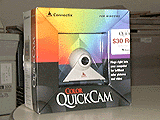

■製品構成
基本的な製品構成はグレースケール版の「QUICK CAM」とまったく変わっていない。相変わらずカメラ本体とソフトウェアのみというシンプルさだ。本体と一体化しているケーブルについても、パラレルインターフェース用のコネクタと電源をとるためのキーボードコネクタが取りつけられており、これも従来通り。ドライバとソフトウェアについてはフロッピーディスク3枚に納められている。外見上変わっているのは、台座のロゴが変わっていることと、レンズ周辺に調整用のフォーカスリングがついた程度。内部的には、データ圧縮用のボードが小さなケースの中に埋め込まれている。
■基本スペック
さて、基本的なスペックだが、解像度は最高640x480(Full)、他に320x240(Half)、160x120(Quarter)、さらに任意のサイズ(Other)が指定できる。指定できる範囲はWidth(幅)が80~640、Height(高さ)が60~480。シャープネスについてはHigh/Midium/Lowの3種類から選択が可能。動画キャプチャ時の色数は24bitフルカラー、16bitハイカラーを選ぶことができるが、解像度や色数の指定をあまり大きくするとフレームレートが極端に落ちてしまう(1秒に数フレーム)。これは原理的に仕方のないところだが、マシンパワーによってもフレームレートは左右されてしまう。音声データも同時にキャプチャすることができるが、これらの条件で大きくファイルサイズやフレームレートも変化するので、下に掲載した説明書掲載のデータを参考にして欲しい。編集部ではPentium90MHz(+ EPP/ECPによるbidirectionalパラレルポート)のマシンで試してみたが、ほぼデータ通りの結果が出た。なお、サポートしているOSはWindows3.1/Windows95で、NTはサポートされていない。
■操作がシンプルな付属ソフトウェア
ソフトウェアは静止画キャプチャ用の「QuickPICT」と、動画キャプチャの「QuickMovie」が含まれている。
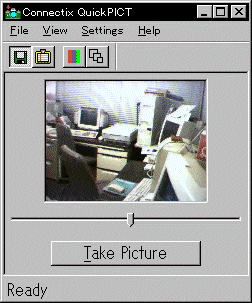
[QuickPICT]
静止画キャプチャ用のソフトで、解像度や色数について前述したとおり。画面中のスライドバーによってリアルタイムに明るさ調整をすることができる。常に動画でプレビューしているので、気に入ったところで「Take Picture」ボタンを押せば、シャッター音が鳴り、すぐに保存するためのダイアログボックスが出る。指定できるデータ形式はBMP/JPEG/TIFFの3種類。
AutoCapture機能がついており、更新秒数とファイル名を指定すると、自動的に指定間隔でシャッターを切って静止画データを更新してくれる。これは、Internet上の監視カメラ「PeepHole」に応用できる。セルフタイマーによるキャプチャも可能。
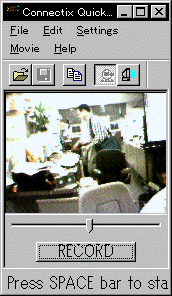
[QuickMovie]
こちらは動画キャプチャ用のソフト。解像度や音声キャプチャの設定、圧縮方式の設定など変更可能な項目は豊富。それぞれ目的や環境にあわせて最適な設定をすればいい。色数の指定の中で、「Thousands(VIDEC)」という項目があるが、これはConnectix社の開発した画像圧縮技術のもの。フレームレートをあげてデータファイルを圧縮することができる。しかし、これはQUICK CAMのソフトウェアに含まれている特有のもので、これで記録したものをそのまま他のマシンに移しても再生できないことがあるので注意が必要。キャプチャの操作はシンプルで、キャプチャを始めたいときに「RECORD」ボタンを押し、とめたいときに「STOP」ボタンを押すだけ。スペースバーだけでもこの操作は可能だ。
デーフォーマットはVideo for Windows(*.AVI)で、保存時の圧縮方式は複数選択できる(Microsoft Video1/INTEL Indeoなど)。
■ビデオ会議ももちろん可能
やはり「QUICK CAM」と言えばンターネット経由のビデオ会議の利用を思いつくが、同社のVideo Phoneでサポートしているほか、有名なWhite Pine社のEnhanced CU-SeeMeでも動作するのを確認した。ただし、デフォルトのままでは起動時にエラーを起こしてしまうので、設定ファイルをエディタで直接編集する必要がある。詳細については、White Pine社が公開しているCOLOR QUICK CAMを利用するための資料(http://support.cuseeme.com/whiteP/h184.HTM)を参照のこと。
■サンプルデータ
サンプルデータを用意したので、参考にして欲しい。
最も寄れる位置から腕時計を撮ってみた。文字盤もはっきり読める。3cmくらいは寄れる。設定は320x240/16bitカラー/シャープネスHigh。
派手なコダックのデジタルカメラDC-20のパッケージをVGAサイズで撮影。設定は640x480/24bitカラー/シャープネスHigh。
人が歩くシーンを動画キャプチャした(2秒)。設定は160x120/16bitカラー/シャープネスHigh/1秒10フレーム/音声なし。
ミニカーが走る動画キャプチャ(1秒)。設定は160x120/16bitカラー/シャープネスHigh/1秒10フレーム/音声なし。
| ピクセルサイズ | フォーマット | 色数 | ファイルサイズ |
| 320x240 | JPEG | フルカラー(24bit) | 27KB |
| 320x240 | BMP | フルカラー(24bit) | 230KB |
| 640x480 | JPEG | ハイカラー(16bit) | 82KB |
| 320x240 | BMP | ハイカラー(16bit) | 900KB |
【動画フレーム数(160x120)】
| モード | フレーム/秒 |
| フルカラー(非圧縮) | 4以上 |
| ハイカラー(シャープネスHigh) | 15以上 |
| ハイカラー(シャープネスMedium) | 24以上 |
| ハイカラー(シャープネスLow) | 30以上 |
【動画フレーム数(320x240)】
| モード | フレーム/秒 |
| フルカラー(非圧縮) | 1以上 |
| ハイカラー(シャープネスHigh/VIDEC圧縮) | 4以上 |
| ハイカラー(シャープネスMedium/VIDEC圧縮) | 6以上 |
| ハイカラー(シャープネスLow/VIDEC圧縮) | 9以上 |
今回は輸入版を秋葉原のぷらっとホーム で\32,000で購入した。日本語版の実売価格はまだわからないが、グレイスケールのQUICK CAMが実売で1万数千円だと考えると、おそらく倍くらいにはなると思われる。原理的にピクセルサイズの大きな動画を綺麗に撮るのは難しいので、ごく簡単なカラー動画キャプチャをしたいと割り切って使いたいという人には魅力だろう。ただ、ダイアルアップでCU-SeeMeなどのビデオ会議を楽しみたいという人には、値段も安いしパフォーマンスのことを考えてもグレイスケールのもので十分だ。
[Reported by 石橋 文健]